WeChat wird von immer mehr Nutzern begrüßt, weil es Menschen, die nicht zusammen sind, aber viel bequemer und häufiger miteinander in Kontakt treten. Damit können Sie nicht nur mit Ihren Freunden kommunizieren, indem Sie Textnachrichten und Sprachnachrichten senden, sondern auch Videos, Fotos und Songs frei senden. Daher ist es wichtig, die WeChat-Mediendaten von Ihrem Telefon an anderen Speicherorten zu sichern, da Unfälle immer passieren können. Es wäre spät zu bereuen, wenn Sie WeChat-Daten von einem iOS-Gerät verloren haben, ohne Backups durchzuführen.
Beim letzten Mal haben wir Ihnen erklärt, wie Sie WeChat-Medien vom iPhone wiederherstellen können, und in diesem Artikel führen wir Sie durch die Möglichkeiten zur Wiederherstellung Ihrer verlorenen Fotos, Videos und Musikdateien von WeChat auf Ihrem iPad Pro, iPad Air, iPad 4, dem neuen iPad, iPad 2 (iOS 11 wird unterstützt), wenn Sie jemals Ihre WeChat-Daten auf Ihrem iPad gesichert haben.
Weg 1: Holen Sie sich WeChat-Medien auf dem iPad zurück, indem Sie sie von iTunes wiederherstellen
Weg 2. Stellen Sie gelöschte WeChat-Medien auf dem iPad wieder her, indem Sie sie aus iCloud wiederherstellen
Weg 3. Stellen Sie WeChat-Medien aus dem WeChat-Desktop-Backup wieder her
Weg 1: Holen Sie sich WeChat-Medien auf dem iPad zurück, indem Sie sie von iTunes wiederherstellen
Wenn Sie Ihr iPad schon einmal mit iTunes synchronisiert haben, haben Sie das Glück, dass Sie die Sicherungsdatei von iTunes einfach wieder auf Ihrem iPhone wiederherstellen können. Befolgen Sie die folgenden einfachen Schritte, um sie von iTunes wiederherzustellen und Ihre verlorenen Mediendateien auf WeChat wiederherzustellen.
Schritt 1: Starten Sie iTunes auf Ihrem Computer und verbinden Sie Ihr iPad über ein USB-Kabel mit dem Computer.
Schritt 2: Das angeschlossene iPad wird in der linken Seitenleiste von iTunes angezeigt. Wählen Sie es einfach aus und klicken Sie dann auf "Backup wiederherstellen".

Schritt 3: Wählen Sie ein Backup aus, das Sie benötigen, und klicken Sie dann auf "Wiederherstellen", um es auf Ihrem iPad wiederherzustellen.
Stellen Sie sicher, dass das iPad während des gesamten Wiederherstellungsprozesses gut mit dem Computer verbunden ist.
Die Leute lesen auch:
Beheben Sie das Problem mit dem Android-Bluescreen of Death
So beheben Sie das WeChat-Anmeldeproblem
Weg 2. Stellen Sie gelöschte WeChat-Medien auf dem iPad wieder her, indem Sie sie aus iCloud wiederherstellen
Wenn Sie das Glück haben, ein Backup Ihres iPads in iCloud zu haben, können Sie die Sicherungsdateien von iCloud auf Ihrem iPad wiederherstellen. Um dies zu tun, können Sie beginnen bei:
Schritt 1. Löschen Sie zunächst alle Inhalte und Einstellungen auf Ihrem iPad, indem Sie auf die folgenden Optionen klicken: Einstellungen > Allgemein > Zurücksetzen > Alle Inhalte und Einstellungen löschen.
Schritt 2. Sobald Schritt 1 abgeschlossen ist, werden Sie zu einem Einrichtungsbildschirm geführt. Folgen Sie einfach den Anweisungen auf dem Bildschirm, bis Sie den Bildschirm "App & Daten" sehen. Dann sollten Sie die Option "Aus iCloud-Backup wiederherstellen" auswählen.
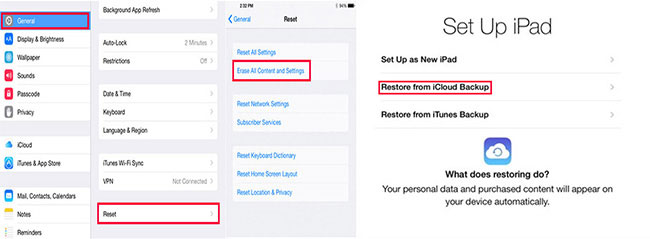
Schritt 3. Melden Sie sich einfach ohne Ihr iCloud-Konto an und wählen Sie das gewünschte Backup aus. Anschließend wird das ausgewählte iCloud-Backup automatisch auf Ihrem iPad wiederhergestellt.
Hinweis: Stellen Sie sicher, dass Ihr iPad mit einem starken Wi-Fi-Netzwerk verbunden ist, bis der Wiederherstellungsvorgang abgeschlossen ist.
Weg 3. Stellen Sie WeChat-Medien aus dem WeChat-Desktop-Backup wieder her
Die dritte Methode ist nur für Windows-Benutzer verfügbar. Wenn Sie ein Windows-Benutzer sind, können Sie Ihre WeChat-Daten auf und von WeChat Desktop sichern und wiederherstellen. Hier erfahren Sie, wie Sie dies erreichen können.
Schritt 1. Gehen Sie zu https://wechat.com/ , um WeChat für Windows herunterzuladen und zu installieren.
Schritt 2. Starten Sie das Programm und tippen Sie auf die Option Einstellungen, die als Zahnradsymbol angezeigt wird.
Schritt 3. Wählen Sie Chat-Backup > Backup auf PC > Backup.
Schritt 4. Stellen Sie sicher, dass Ihr iPad und Ihr Computer mit demselben WLAN-Netzwerk verbunden sind.
Schritt 5. Zuletzt können Sie die Option " Auf Telefon wiederherstellen " auswählen und auf "Wiederherstellen " tippen, um die Sicherungsdatei auf Ihrem iPad wiederherzustellen.
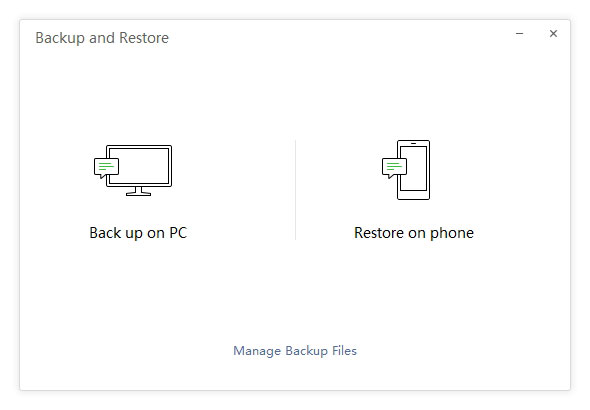
Tipps: Denken Sie immer daran, ein Backup Ihres iPhones zu erstellen!
Fertig! Oben sind die drei Methoden aufgeführt, die Sie ausprobieren können, wenn Sie verlorene und gelöschte WeChat-Mediendateien wie Fotos, Videos und Musikdateien auf Ihrem iPad sowie anderen iOS-Geräten wiederherstellen müssen. Der gleiche Aspekt der drei Methoden ist, dass Sie ein Backup Ihres iPads haben sollten, unabhängig davon, ob es sich um iTunes, iCloud oder den Desktop WeChat handelt. Daher ist es immer eine gute Angewohnheit, Ihr iPhone, iPad und andere Telefone auf anderen Speichergeräten zu sichern.
Verwandte Artikel:
So stellen Sie WhatsApp-Mediendateien auf dem iPhone wieder her
Sichern und Wiederherstellen des Line-Chat-Verlaufs auf dem iPhone
So stellen Sie gelöschte Kik-Nachrichten vom iPhone wieder her
3 Möglichkeiten, Musik ohne iTunes vom iPhone auf den Computer zu übertragen
So übertragen Sie Kontakte vom PC auf das iPhone mit/ohne iTunes - 4 Möglichkeiten
9 erstklassige Titanium Backup-Alternativen, um Ihr Android-Telefon einfach zu sichern








